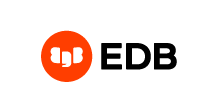各製品の資料を入手。
詳細はこちら →製品をチェック
DBArtisan でJDBC 経由でEnterpriseDB データ をデータ連携利用
DBArtisan のウィザードを使用して、EnterpriseDB のJDBC データソースを作成します。
加藤龍彦デジタルマーケティング
最終更新日:2022-09-23
この記事で実現できるEnterpriseDB 連携のシナリオ
こんにちは!ウェブ担当の加藤です。マーケ関連のデータ分析や整備もやっています。
CData JDBC Driver for EnterpriseDB は、データベースとしてEnterpriseDB のデータ に連携できるようにすることで、EnterpriseDB のデータ をDBArtisan などのデータベース管理ツールにシームレスに連携します。ここでは、DBArtisan でEnterpriseDB のJDBC ソースを作成する方法を説明します。データを直観的に標準SQL で実行できます。
EnterpriseDB データ をDBArtisan Projects に連携
以下のステップに従って、EnterpriseDB をプロジェクトのデータベースインスタンスとして登録します。
- DBArtisan で、[Data Source]->[Register Datasource]とクリックします。
- [Generic JDBC]を選択します。
- [Manage]をクリックします。
- 表示されるダイアログで、[New]をクリックします。ドライバーの名前を入力し、[Add]をクリックします。次に、ドライバーJAR に移動します。ドライバーJAR は、インストールディレクトリのlib サブフォルダにあります。

-
Connection URL ボックスで、JDBC URLに資格情報とその他の必要な接続プロパティを入力します。
データに接続するには、以下の接続プロパティが必要です。
- Server: EnterpriseDB データベースをホスティングしているサーバーのホスト名またはIP アドレス。
- Port: EnterpriseDB データベースをホスティングしているサーバーのポート。
オプションで、以下を設定することもできます。
- Database: EnterpriseDB サーバーに接続する場合のデフォルトのデータベース。設定されていない場合は、ユーザーのデフォルトデータベースが使用されます。
Basic 認証による接続
Basic 認証を使って認証するには、以下を設定します。
- User:EnterpriseDB サーバーに認証する際に使われるユーザー。
- Password:EnterpriseDB サーバーに認証する際に使われるパスワード。
SSL 認証による接続
SSL 認証を利用して、セキュアなセッションを介してEnterpriseDB データに接続できます。以下の接続プロパティを設定して、データに接続します。
- SSLClientCert:クライアント証明書のための証明書ストア名に設定します。クライアントとサーバーの両方のマシンでトラストストアとキーストアが保持される2-way SSL の場合に使用されます。
- SSLClientCertPassword:クライアント証明書ストアがパスワードで保護されている場合、この値をストアのパスワードに設定します。
- SSLClientCertSubject:TLS/SSL クライアント証明書のSubject。ストア内の証明書を検索するために使用されます。
- SSLClientCertType:クライアントストアの証明書タイプ。
- SSLServerCert:サーバーが受け入れ可能な証明書。
ビルトイン接続文字列デザイナー
JDBC URL の構成については、EnterpriseDB JDBC Driver に組み込まれている接続文字列デザイナーを使用してください。JAR ファイルのダブルクリック、またはコマンドラインからJAR ファイルを実行します。
java -jar cdata.jdbc.enterprisedb.jar接続プロパティを入力し、接続文字列をクリップボードにコピーします。

下は一般的な接続文字列です。
jdbc:enterprisedb:User=postgres;Password=admin;Database=postgres;Server=127.0.0.1;Port=5444 - ウィザードを終了して、EnterpriseDB に接続します。EnterpriseDB エンティティは、[Datasource Explorer]に表示されます。
ほかのデータベースを使うのと同じように、EnterpriseDB を使うことができます。 EnterpriseDB API にサポートされているクエリについてのより詳しい情報は、ドライバーのヘルプドキュメントを参照してください。